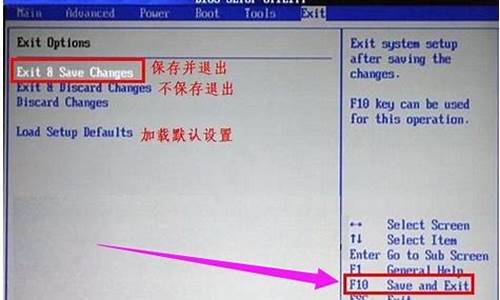win7共享磁盘怎么设置权限_win7如何设置共享磁盘
1.win7的磁盘共享,在别的电脑上打开总是提示说你没有权限?
2.win7电脑共享怎么设置 win7系统共享设置步骤
3.在win7中如何设置共享文件的权限?
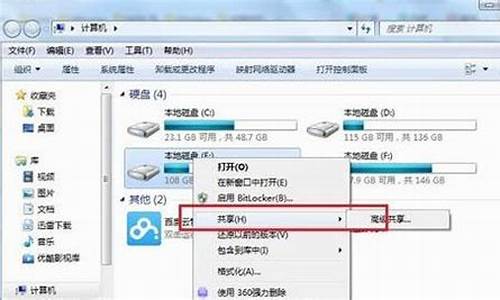
1. 在需要设置权限的磁盘或者文件夹上单击鼠标右键,选择“属性”;
2. 在弹出的属性窗口中,切换到“安全”选项,找到并单击“编辑”;
3. 在随后打开的权限窗口中找到并单击“添加”按钮;
4. 在随后出现的“选择用户组”界面,单击“高级”按钮;
5. 在“选择用户或组”界面中,单击右侧“立即查找”,在底部出现的搜索结果里面,用鼠标将滚动条往下拉,找到 “Everyone”,单击选中后,单击“确定”按钮;
6. 返回“选择用户或组”界面后,在“输入对象名称来选择(示例)(E)”里面已经多出来一个 Everyone 用户,单击“确定”;
7. 返回到“本地磁盘(F:)权限”窗口中,勾选“完全控制”或者其他选项,完成后单击“确定”,权限设置就完成了。
win7的磁盘共享,在别的电脑上打开总是提示说你没有权限?
ntfs分区的共享文件夹,需要针对网络访问设置用户权限,步骤如下:
1、右击该共享文件夹,点击属性;
2、点击共享选项卡,点击高级共享;
3、点击权限;
4、点击添加;
5、输入访问的账号,点击确定;
6、点击该账号,下方勾选相关权限,点击确定即可。
win7电脑共享怎么设置 win7系统共享设置步骤
当你访问网上邻居的共享文件夹的时候,可以看到对方的文件夹了,但是双击打开的时候系统提示说你没有权限的话,那是因为NTFS格式磁盘的安全功能限制了,请到对方的电脑下点击该文件夹右键选择[属性],然后点击到[安全]卡下,点击“组或者用户名”下的“编辑”,在弹出的权限窗口中点击“添加”。然后添加“everyone”用户,就可以解决了。
1.默认安装系统,网络共享中心是关闭文件共享功能。避免共享漏洞带来风险。所以首先将你的网络共享打开。
控制面板--打开网络和共享中心--更改高级共享设置,点击家庭或者公用(有些是有两个网卡的),点开之后将里面选择都启用,比如启动文件共享等选项。保存修改即可。
2.启用guest用户,一般win7是关闭guest用户状态。右键我的电脑--管理,弹出计算机管理窗口,选择本地用户和组,双击guest将账户已禁用去掉勾,应用确定。若需要密码,可以右键guest--设置密码即可。
3.选择需要共享文件,右键文件属性,点击共享,点击倒三角选择guest添加进去,当然你可以在guest用户,权限级别改为读写或者读取。点击共享,尝试其他主机连接输入密码看能否正常进入共享文件。
4.我第一次设置尝试打开,提示没有权限打开。若有此错误(如图),我们可以在运行输入gpedit.msc命令。点击计算机配置--windows设置--安全设置--用户权限分配双击拒绝从网络访问这台计算机,将里面guest用户删除,应用即可。
重新尝试打开,故障排除。
以上是我对win7中guest用户设置密码共享文件全过程。
在win7中如何设置共享文件的权限?
方法/步骤:
1,找到你要共享的文件夹,右键 选择 “属性”。
2,选择“共享”。
3,点击下面的“共享”。
4,添加你运行访问的用户。可以选择 everyone。
5,点击添加前面的下拉框,选择 everyone,并点击添加。?
6,点击这个用户的下拉框,并设置权限。?
7,权限设置成功。
8,点击确定,完成共享。
9,在其他电脑,在运行输入共享文件夹所在的电脑IP地址。//共享文件的电脑IP
10,点击确定。 这样就可以看到共享的文件夹啦。?
win7权限和共享设置
权限
1.c盘右键属性“安全”“完全控制”
2.UAC设置到最低
共享
八步连通局域网内的Windows7和XP
内容来自家用电脑cbifamily 作者:千江有水
第一步:设置网卡参数
进入控制面板选择“查看网络状态和任务“,选择更改适配器设置,进入本地网络设置。在使用的本地连接上点击右键选择属性,在弹出的界面中双击“Internet协议版本4”进入网络参数设置。
设置网卡参数
第二步:打开Win7共享设置
在“打开网络和共享中心”界面中单击左侧的“更改高级共享设置”,打开“高级共享设置”窗口,
设置网络发现,文件和打印机共享,公用文件夹共享为启用,关闭密码保护共享,设置完成后,单击保存修改即可。
更改文件共享设置
第三步:设置Win7工作组
右键点击计算机选择“属性”,在左边选择“高级系统设置”,在弹出的窗口中切换到“计算机名”,点击“更改”,再在弹出的“工作组”选项将2台计算机设置成同样的工作组。
设置工作组
第四步:开启Win7文件夹共享功能
右键单击需要共享的文件夹选择属性,选择“共享”,再点击下方的“高级共享”,在弹出的窗口中选择共享此文件夹。
设置文件夹共享
第五步:关闭Win7防火墙
防火墙有可能造成局域网文件的无法访问。进入“网络和共享中心”,单击“Windows的防火墙”,在打开的“Windows的防火墙”窗口中,单击“打开或关闭Windows防火墙”命令,
在打开的窗口中选择“关闭Windows防火墙”选项,单击“确定”保存。
关闭防火墙
第六步:启用Win7文件夹共享规则
防火墙关闭后,在“防火墙设置”界面左边的“高级设置”中,在“入站规则”和“出站规则”这两个规则中分别找到“文件和打印机共享”选项,并且将其全部选项设定成“启用规则”。
第七步:设置Win7文件共享权限
Windows7中要实现文件共享还需要设置文件夹的共享权限。查看共享文件的属性,随后切换到“共享”选项卡里,单击“高级共享”,打开“高级共享”对话框,在“权限”中依次单击“添加”→“高级”→“立即查找”。然后在查找的结果中选择“Everyone”,并且根据需要设置好用户的操作权限。
第八步:打开Win7 NTFS格式文件权限
Windows7中我们使用的磁盘格式为NTFS,还需要设置NTFS格式的权限。右键单击需要共享的文件夹,依次选择“属性”→“安全”,在“组或用户名”栏点“编辑”,再点“添加”,在“输入对象名称来选择”中输入“Everyone”点“确定”即可。
设置NTFS文件权限
设置之后重启即可,以上八个步骤并非是必须,只是针对所有电脑可能出现的问题而取的解决方法,如果中间有的设置已经完成,跳过即可。通过以上方法即可解决局域网中XP系统的电脑访问Windows7共享文件打不开的问题,如还有问题,请确保XP系统的电脑共享设置正确。
声明:本站所有文章资源内容,如无特殊说明或标注,均为采集网络资源。如若本站内容侵犯了原著者的合法权益,可联系本站删除。